Onekey Ghost là phần mềm miễn phí giúp người dùng tạo và bung file ghost trên Windows chỉ với vài cú click, không cần USB boot hay đĩa cài đặt. Phần mềm này cho phép bạn sao lưu toàn bộ hệ điều hành bao gồm Windows, driver và phần mềm thành một file duy nhất. Khi cần phục hồi, bạn có thể đưa máy về trạng thái ban đầu nhanh chóng mà không phải cài lại từ đầu.
Bạn từng rơi vào những tình huống này?
-
Máy tính lỗi đột ngột, không thể vào hệ điều hành.
-
Mất toàn bộ dữ liệu công việc vì không kịp sao lưu.
-
Cài lại Windows xong nhưng máy vẫn chạy chậm, thiếu driver.
Tôi từng mất hơn sáu tiếng đồng hồ để cài lại toàn bộ từ đầu. Nhưng từ khi dùng Onekey Ghost, mọi việc chỉ còn mất vài phút. Tạo file ghost dễ dàng, và chỉ với một lần khởi động là hệ điều hành trở lại trạng thái như mới – sạch sẽ, ổn định, đầy đủ driver.
Trong bài viết này, bạn sẽ học được:
-
Onekey Ghost là gì và vì sao nó đáng để cài ngay hôm nay.
-
Hướng dẫn chi tiết cách tạo và bung file ghost từ trải nghiệm thực tế.
-
Các lưu ý quan trọng giúp bạn thao tác an toàn và tiết kiệm thời gian.
Cùng bắt đầu ngay bây giờ.
Onekey Ghost là gì?
Onekey Ghost là một phần mềm miễn phí cho phép bạn tạo và bung file ghost ngay trong Windows – nghĩa là bạn có thể sao lưu hoặc phục hồi toàn bộ hệ điều hành chỉ với vài cú click, không cần USB boot hay đĩa cài đặt rườm rà.
Điểm mạnh của Onekey Ghost nằm ở:
-
Tính đơn giản: Giao diện dễ hiểu, thao tác nhanh, không đòi hỏi kỹ thuật cao
-
Tính linh hoạt: Tạo file ghost cho toàn bộ hệ điều hành hoặc chỉ một phân vùng nhất định
-
Tính phổ biến: Được cộng đồng kỹ thuật viên và người dùng phổ thông Việt Nam ưa chuộng nhờ độ ổn định và dễ sử dụng
Một số tính năng chính của Onekey Ghost gồm:
-
Tạo file ghost: Sao lưu hệ điều hành hoặc phân vùng hiện tại thành file .GHO
-
Bung file ghost: Phục hồi nhanh hệ thống về trạng thái cũ mà không cần cài lại Win
-
Ghost nhiều phân vùng: Hỗ trợ ghost ổ C, ổ D hoặc cả ổ ẩn trên máy
-
Nén và kiểm tra file ghost: Giúp tiết kiệm dung lượng và đảm bảo tính toàn vẹn dữ liệu
-
Tương thích đa nền tảng: Hoạt động tốt trên Windows 7, 8, 10 và 11 (32-bit & 64-bit)
Onekey Ghost rất phù hợp:
-
Với người dùng phổ thông, muốn tự chủ trong việc sao lưu máy tính
-
Với kỹ thuật viên IT, cần một công cụ nhỏ gọn để xử lý lỗi hệ thống nhanh chóng
Trước khi hướng dẫn bạn cách sử dụng, hãy cùng tìm hiểu thêm ghost là gì, và tại sao nó lại là phương pháp phục hồi hệ điều hành tối ưu nhất hiện nay.
Khái niệm ghost là gì? Vì sao nên sử dụng ghost?
Ghost là thuật ngữ chỉ hành động tạo một bản sao lưu toàn bộ hệ điều hành hoặc phân vùng ổ đĩa, nhằm mục đích khôi phục hệ thống nhanh chóng khi gặp sự cố. Khái niệm này bắt nguồn từ phần mềm nổi tiếng Norton Ghost – công cụ đầu tiên phổ biến hóa phương pháp sao lưu “nguyên vẹn” hệ thống.
Một file ghost sẽ ghi lại:
-
Hệ điều hành đang dùng
-
Các driver, phần mềm đã cài
-
Mọi thiết lập, dữ liệu có trong phân vùng
Thông thường, file ghost có định dạng .GHO (Norton Ghost) hoặc .TIB (Acronis True Image), tùy vào phần mềm sử dụng.
| Phương pháp sao lưu | Đặc điểm chính | Tốc độ phục hồi | Phù hợp khi… |
|---|---|---|---|
| Ghost (Onekey, Norton) | Sao lưu nguyên vẹn cả phân vùng, phục hồi đầy đủ mọi dữ liệu và cấu hình | Rất nhanh | Máy có nhiều phần mềm, muốn phục hồi nhanh |
| System Image (Windows) | Công cụ tích hợp trong Windows, tạo ảnh hệ thống khá chi tiết nhưng nặng | Trung bình | Ưu tiên dùng công cụ mặc định, không cần phần mềm ngoài |
| Backup Windows mặc định | Sao lưu dữ liệu cá nhân, không bao gồm hệ điều hành hay phần mềm đã cài | Chậm | Chỉ muốn bảo vệ file cá nhân, không phục hồi hệ điều hành |
Bạn nên sử dụng ghost khi:
-
Máy đã cài nhiều phần mềm, tối ưu sẵn, không muốn mất công cài lại
-
Có nguy cơ lỗi win, nhiễm virus, hoặc chuẩn bị cài thử phần mềm “lạ”
-
Là kỹ thuật viên muốn xử lý nhiều máy giống nhau nhanh chóng
Việc tạo sẵn một file ghost giống như bảo hiểm hệ điều hành – giúp bạn phục hồi hệ thống chỉ sau vài phút thay vì mất hàng giờ cài lại từ đầu. Nếu bạn chưa có file ghost, đừng bỏ qua phần tiếp theo – mình sẽ hướng dẫn chi tiết từng bước tạo file ghost an toàn và hiệu quả.
Các chức năng và tiện ích nổi bật của Onekey Ghost
Onekey Ghost không chỉ là phần mềm ghost phổ thông mà còn là công cụ sao lưu và phục hồi hệ điều hành cực kỳ tiện dụng, phù hợp với cả người mới và kỹ thuật viên chuyên nghiệp. Dưới đây là các tính năng chính mà bạn nên biết trước khi sử dụng:
-
Tạo file ghost (Backup hệ điều hành):
Cho phép ghi lại toàn bộ trạng thái hệ điều hành hoặc phân vùng ổ đĩa thành file.GHO. Ví dụ: Sau khi bạn vừa cài mới Windows, cài đủ driver và phần mềm cần thiết, hãy tạo ngay một bản ghost để dùng lại khi máy có sự cố. -
Bung file ghost (Restore):
Khôi phục lại hệ điều hành hoặc phân vùng về trạng thái ổn định đã được sao lưu trước đó. Bạn chỉ cần chọn đúng file ghost và phân vùng, phần còn lại Onekey Ghost sẽ lo. -
Ghost trực tiếp trên Windows:
Không cần khởi động lại hay dùng đến USB/CD boot, toàn bộ thao tác có thể thực hiện ngay trên hệ điều hành đang chạy. Đây là lý do Onekey Ghost được ưa chuộng vì tiết kiệm thời gian đáng kể. -
Ghost nhiều phân vùng hoặc ghost phân vùng ẩn:
Hữu ích với máy tính chia nhiều ổ hoặc có phân vùng phục hồi riêng. Onekey Ghost hỗ trợ đầy đủ, đảm bảo không bỏ sót dữ liệu quan trọng. -
Kiểm tra và nén file ghost:
Giúp xác minh tính toàn vẹn của file ghost sau khi tạo, đồng thời nén dung lượng để tiết kiệm không gian lưu trữ – đặc biệt quan trọng nếu bạn sao lưu vào ổ SSD dung lượng thấp. -
Tương thích đa phiên bản Windows:
Phần mềm hoạt động ổn định trên Windows 7, 8, 10 và cả Windows 11 – cả bản 32-bit và 64-bit. Mình từng dùng Onekey Ghost để backup cả máy văn phòng lẫn laptop cá nhân, đều mượt mà.
Tại sao Onekey Ghost nổi bật hơn?
-
Thao tác cực nhanh: Tạo và bung ghost chỉ mất vài phút
-
Không cần kiến thức chuyên sâu: Giao diện đơn giản, tiếng Việt, ai cũng có thể dùng
-
Không phụ thuộc thiết bị ngoài: Không cần USB boot hay đĩa cứu hộ
Ví dụ thực tế:
Sau khi mình cài xong Windows 10, driver và phần mềm cần thiết cho công việc, mình tạo ngay một bản ghost bằng Onekey Ghost. 2 tháng sau, máy bị lỗi phần mềm do thử nghiệm ứng dụng lạ. Chỉ mất chưa đến 10 phút để bung file ghost, máy chạy mượt như lúc mới cài – không cần gọi kỹ thuật, không mất dữ liệu.
Ở phần tiếp theo, mình sẽ chia sẻ ưu – nhược điểm của Onekey Ghost để bạn dễ so sánh và quyết định có nên sử dụng phần mềm này hay không.
Đánh giá ưu nhược điểm khi sử dụng Onekey Ghost
Dưới đây là bảng tổng quan ưu và nhược điểm của Onekey Ghost:
| Ưu điểm | Nhược điểm |
|---|---|
| Dễ sử dụng, giao diện thân thiện – phù hợp cả người mới lẫn kỹ thuật viên | Chỉ hoạt động khi Windows còn chạy ổn định – không hỗ trợ ghost khi máy không vào được Win |
| Không cần USB boot hoặc đĩa CD – ghost trực tiếp trong Windows | Nguy cơ bảo mật nếu tải từ nguồn không uy tín – dễ dính phần mềm giả chứa mã độc |
| Tạo và bung ghost cực nhanh – tiết kiệm thời gian xử lý sự cố | Hạn chế trên máy chuẩn GPT/UEFI – có thể lỗi trên hệ thống cấu hình hiện đại |
| Hỗ trợ nhiều phiên bản Windows – từ Windows 7 đến Windows 11 |
Gợi ý từ kinh nghiệm thực tế:
-
Chỉ tải từ trang đáng tin cậy như Softbuzz.net để tránh file ghost bị nhiễm mã độc.
-
Luôn sao lưu dữ liệu quan trọng trước khi bung ghost, nhất là các file cá nhân nằm trên ổ C.
-
Kiểm tra ổ đĩa đích còn đủ dung lượng trước khi tạo file ghost hoặc phục hồi để tránh lỗi trong quá trình xử lý.
Ở phần tiếp theo, bạn sẽ được hướng dẫn chi tiết cách sử dụng Onekey Ghost an toàn và hiệu quả từ A đến Z – dù bạn là người mới hay đã có kinh nghiệm xử lý sự cố máy tính.
Tải Onekey Ghost mới nhất miễn phí (Cập nhật 2025)
Bạn có thể tải phiên bản Onekey Ghost mới nhất hoàn toàn miễn phí tại link google drive dưới đây.
Thông tin phần mềm:
-
Phiên bản: cập nhật năm 2025
-
Dung lượng: ~5MB
-
Hệ điều hành: Windows 7 / 8 / 10 / 11 (32-bit và 64-bit)
-
Bản quyền: Miễn phí trọn đời
-
Giao diện: Hỗ trợ tiếng Việt
Khuyến nghị an toàn khi tải và cài đặt:
-
Chỉ tải từ link chính thức (như ở trên) để tránh bản ghost giả, gắn mã độc
-
Sau khi tải xong, nên quét file bằng phần mềm diệt virus uy tín
-
Không đổi tên, không chạy song song nhiều bản ghost
Nếu bạn đang tìm thêm công cụ tối ưu hệ điều hành, phần mềm ghost hỗ trợ UEFI hoặc video hướng dẫn chi tiết, hãy truy cập chuyên mục Windows để khám phá thêm nhiều giải pháp hữu ích hơn nhé!
Hướng dẫn sử dụng Onekey Ghost từng bước (có minh họa)
Dưới đây là quy trình chi tiết giúp bạn tạo và bung file ghost bằng Onekey Ghost một cách an toàn, chính xác và hiệu quả. Mỗi bước đều được rút ra từ trải nghiệm thực tế – phù hợp cho cả người mới.
Để khôi phục ổ đĩa với Onekey Ghost bạn chỉ cần thực hiện các thao tác đơn giản dưới đây. Tuy nhiên nếu bạn chưa có bản ghost chuẩn đừng bỏ lỡ.
Bước 1: Chuẩn bị trước khi ghost
Trước khi thao tác, bạn cần chuẩn bị đầy đủ để tránh rủi ro mất dữ liệu:
-
Sao lưu dữ liệu quan trọng ra ổ cứng ngoài, USB hoặc lưu trữ đám mây (cloud)
-
Kiểm tra dung lượng trống ổ đĩa – nên để trống ít nhất gấp 1.5 lần dung lượng phân vùng bạn muốn sao lưu
-
Đảm bảo nguồn điện ổn định, nhất là với laptop thì nên cắm sạc liên tục khi ghost
Bước 2: Tải và cài đặt Onekey Ghost từ nguồn uy tín
-
Truy cập Softbuzz.net hoặc các website chính thống để tải phiên bản mới nhất
-
Quét virus file cài đặt bằng phần mềm bảo mật trước khi chạy
-
Cài đặt theo hướng dẫn, không đổi thư mục mặc định nếu bạn chưa có kinh nghiệm kỹ thuật
Bước 3: Tạo file ghost (Backup hệ điều hành)
-
Mở phần mềm Onekey Ghost trực tiếp trong Windows
-
Chọn chức năng “Backup” hoặc “Tạo file Ghost”
-
Chọn phân vùng hệ điều hành cần sao lưu (thường là ổ C:)
-
Chọn nơi lưu file
.GHO(nên đặt tại phân vùng khác với ổ C, ví dụ ổ D:) -
Có thể chọn tùy chọn nén file để tiết kiệm dung lượng
-
Nhấn “Start” và đợi phần mềm tự động xử lý. Thời gian khoảng 5–10 phút tùy cấu hình máy
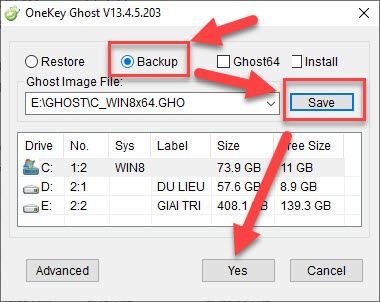
Bước 4: Bung file ghost (Khôi phục hệ điều hành)
-
Mở lại Onekey Ghost, chọn “Restore” hoặc “Bung file Ghost”
-
Trỏ đến file
.GHOđã tạo trước đó -
Chọn đúng phân vùng hệ điều hành cần khôi phục (thường là ổ C:)
-
Xác nhận thao tác và khởi động quá trình ghost
-
Máy tính sẽ tự động khởi động lại, tiến hành bung ghost và phục hồi hệ điều hành như trạng thái trước
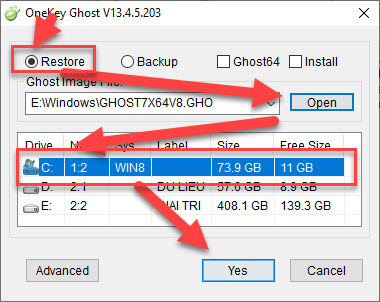
Lưu ý cực kỳ quan trọng:
-
Tuyệt đối không tắt máy, rút điện, hoặc sử dụng máy trong quá trình tạo/bung ghost
-
Sau khi hoàn tất, hãy kiểm tra lại hệ thống, phần mềm và dữ liệu để đảm bảo mọi thứ hoạt động ổn định
Lưu ý an toàn và xử lý lỗi khi sử dụng Onekey Ghost
Dù Onekey Ghost rất tiện lợi, nhưng nếu sử dụng không đúng cách, bạn vẫn có thể gặp rủi ro mất dữ liệu hoặc lỗi hệ thống. Dưới đây là những lưu ý quan trọng và hướng dẫn xử lý lỗi phổ biến bạn nên biết trước khi thao tác.
Những lưu ý quan trọng:
-
Luôn tải Onekey Ghost từ trang chính thống hoặc nguồn uy tín như Softbuzz.net để tránh bản bị chỉnh sửa, dính mã độc.
-
Kiểm tra checksum (MD5/SHA1) nếu có – nhất là với file ghost tải từ internet – để đảm bảo file không bị lỗi hoặc nhiễm virus.
-
Bật phần mềm diệt virus khi thao tác ghost để tăng lớp bảo vệ, nhất là khi sử dụng file ghost chưa rõ nguồn gốc.
-
Không ghost khi ổ cứng có dấu hiệu lỗi (bad sector, tiếng kêu lạ…) hoặc khi nguồn điện không ổn định – rất dễ gây hỏng phân vùng hệ thống.
-
Đảm bảo không có thao tác nhầm phân vùng – đây là nguyên nhân hàng đầu khiến người dùng bị mất dữ liệu do ghi đè nhầm ổ.
Xử lý một số lỗi thường gặp:
-
Không nhận ổ đĩa khi ghost: Kiểm tra lại driver ổ cứng, chuyển đổi chế độ AHCI/IDE trong BIOS nếu cần.
-
File ghost bị lỗi hoặc không bung được: Kiểm tra lại định dạng file
.GHO, dung lượng ổ đĩa đích, và đảm bảo file không bị thiếu trong quá trình sao chép. -
Máy không khởi động được sau khi ghost: Khả năng cao là bạn đã ghost nhầm phân vùng hoặc ghost từ máy cấu hình quá khác biệt.
Nếu gặp các lỗi phức tạp hơn, bạn nên tra cứu thêm trong các diễn đàn công nghệ uy tín hoặc truy cập bài hướng dẫn chi tiết xử lý lỗi tại Softbuzz.net.
So sánh Onekey Ghost với các phần mềm ghost nổi bật khác
Dưới đây là bảng so sánh giữa Onekey Ghost và các phần mềm ghost phổ biến khác như Norton Ghost, Acronis True Image và Macrium Reflect. Việc hiểu rõ điểm mạnh – yếu của từng công cụ sẽ giúp bạn chọn được phần mềm phù hợp nhất.
| Tiêu chí | Onekey Ghost | Norton Ghost | Acronis True Image | Macrium Reflect |
|---|---|---|---|---|
| Độ dễ sử dụng | Rất đơn giản, không cần kỹ thuật | Khá phức tạp, đòi hỏi hiểu biết sâu | Giao diện hiện đại, dễ dùng | Tương đối dễ, nhiều tùy chọn |
| Ghost trực tiếp trên Windows | Có hỗ trợ | Cần boot ngoài | Có hỗ trợ | Cần boot ngoài |
| Ghost nhiều phân vùng | Có | Có | Có + thêm tính năng nâng cao | Có |
| Chi phí sử dụng | Miễn phí | Trả phí cao | Trả phí | Có bản miễn phí + trả phí |
| Tốc độ ghost | Nhanh, tối ưu cho hệ thống nhẹ | Trung bình | Nhanh, nhiều chế độ nén | Trung bình |
| Độ tin cậy lâu dài | Phù hợp người dùng phổ thông | Ít được sử dụng hiện nay | Rất phù hợp với doanh nghiệp | Được dùng nhiều bởi IT chuyên nghiệp |
Giải đáp các câu hỏi thường gặp về Onekey Ghost (FAQ)
Q1: Onekey Ghost hỗ trợ những phiên bản Windows nào?
A:Onekey Ghost tương thích với các hệ điều hành Windows phổ biến: Windows 7, 8, 8.1, 10 và 11, bao gồm cả bản 32-bit và 64-bit. Tuy nhiên, hiệu suất cao nhất thường đạt được trên Windows 10/11 bản chuẩn BIOS/MBR.
Q2: File ghost tạo bằng Onekey Ghost có dùng cho máy khác được không?
A: Có thể, nhưng chỉ khi phần cứng giữa 2 máy tương đương (chipset, driver, chuẩn ổ đĩa…). Nếu khác biệt lớn, nguy cơ lỗi driver hoặc không khởi động được sau khi bung ghost là khá cao. Đối với máy khác, nên dùng bản ghost sạch (sysprep) hoặc công cụ ghost chuyên dụng hơn như Acronis.
Q3: Ghost có làm mất dữ liệu không?
A: Có thể mất dữ liệu nếu bạn không sao lưu trước. Khi bung ghost, toàn bộ dữ liệu trên phân vùng được ghi đè sẽ bị xóa. Vì vậy, hãy sao lưu tất cả file quan trọng trước khi tiến hành restore.
Q4: Bao lâu nên tạo file ghost một lần?
A: Tùy theo tần suất sử dụng và mức độ thay đổi của hệ thống. Mỗi 1–3 tháng là thời điểm hợp lý để tạo bản ghost mới, đặc biệt sau khi bạn cài thêm phần mềm quan trọng hoặc cập nhật hệ điều hành.
Q5: Ghost khác gì so với backup mặc định của Windows?
A:
-
Ghost: Sao lưu nguyên vẹn hệ điều hành, phần mềm, driver, cài đặt… → Khôi phục toàn hệ thống nhanh chóng
-
Backup mặc định: Chủ yếu lưu dữ liệu cá nhân, không đủ để khôi phục hệ điều hành nếu bị lỗi nặng
Vì vậy, ghost phù hợp với người muốn tiết kiệm thời gian cài lại Win, đặc biệt trong môi trường làm việc cần ổn định cao.
Q6: Phải làm gì khi bung ghost thất bại?
A:
-
Kiểm tra lại tên file ghost, định dạng và đường dẫn chính xác
-
Đảm bảo file .GHO không bị lỗi hoặc thiếu file đi kèm (nếu là dạng nén nhiều phần)
-
Kiểm tra phân vùng đích có đủ dung lượng không
-
Nếu vẫn lỗi, tìm kiếm hướng dẫn tại các diễn đàn uy tín như VozForums, Reddit, hoặc trang hỗ trợ kỹ thuật tại Softbuzz.net
Kết luận
Onekey Ghost là công cụ sao lưu và phục hồi hệ điều hành Windows cực kỳ hữu ích, đặc biệt phù hợp cho cả người mới bắt đầu và kỹ thuật viên. Với khả năng tạo và bung file ghost nhanh chóng ngay trong môi trường Windows, bạn có thể dễ dàng bảo vệ máy tính khỏi các rủi ro mất dữ liệu hoặc sự cố hệ thống.
Tóm tắt lợi ích chính:
-
Dễ sử dụng: Thao tác đơn giản, không cần kiến thức kỹ thuật sâu.
-
Tiết kiệm thời gian: Phục hồi hệ thống chỉ trong vài phút.
-
An toàn dữ liệu: Giảm thiểu rủi ro mất mát thông tin quan trọng.
Nếu bạn đang tìm kiếm giải pháp sao lưu hiệu quả, Onekey Ghost là lựa chọn đáng cân nhắc. Tuy nhiên, nếu nhu cầu của bạn đòi hỏi các tính năng nâng cao hơn, hãy tham khảo các phần mềm như Acronis True Image hoặc Macrium Reflect.
Để khám phá thêm nhiều thủ thuật và phần mềm hữu ích khác, bạn có thể truy cập chuyên mục Computer Tricks trên Softbuzz. Tại đây, bạn sẽ tìm thấy nhiều bài viết hấp dẫn giúp nâng cao kỹ năng sử dụng máy tính của mình.
Đừng quên ghé thăm Softbuzz để cập nhật những bài viết mới nhất và hữu ích nhất về công nghệ và phần mềm.
Hy vọng bài viết này đã cung cấp cho bạn những thông tin cần thiết về Onekey Ghost. Nếu có bất kỳ thắc mắc hoặc góp ý nào, hãy để lại bình luận bên dưới, mình sẽ phản hồi trong thời gian sớm nhất!


![【Download】Diablo 2: Lord Of Destruction Việt Hóa Trên PC [2025] 15 【Download】Diablo 2: Lord Of Destruction Việt Hóa Trên PC [2025] 14](https://softbuzz.net/wp-content/uploads/2020/07/download-diablo-2-lord-of-destruction-viet-hoa-tren-pc_softbuzz_9-348x215.jpg)
